gimp怎么显示与隐藏图层边界
来源:网络收集 点击: 时间:2025-09-09【导读】:
在使用gimp编辑图片的时候,我们经常会添加各种图层进行叠加,但是有些图层颜色相近,在需要编辑的时候不好选择,这时候我们就需要显示图层边界,最后为了更方便查看效果我们还会选择隐藏图层边界。
首先我们打开gimp窗口。

在里面打开一张蓝色背景的图片。

我们在创建了一个同样背景色的图层。

因为图层很小,颜色相似,所以不好辨识选中,一不小心就会选择错误。

现在我们只需要在菜单中选择 视图--显示图层边界。
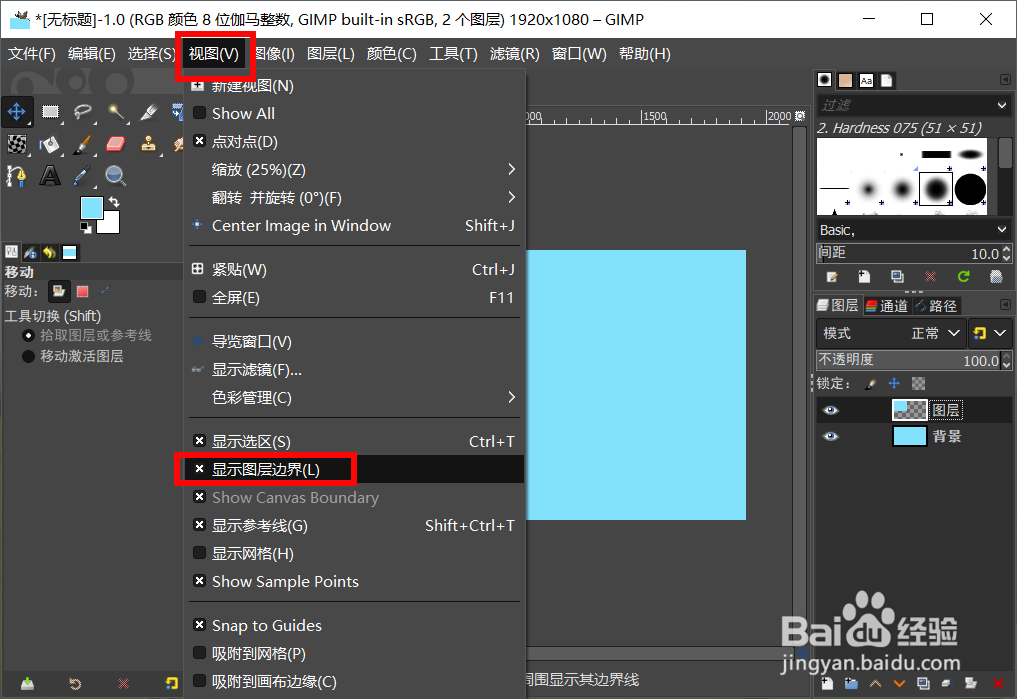
现在我们只需要在右边选择图层,就会显示当前图层的边界范围了,这样就好辨识了,在需要查看整体效果的时候我们再隐藏边界范围就可以了。

版权声明:
1、本文系转载,版权归原作者所有,旨在传递信息,不代表看本站的观点和立场。
2、本站仅提供信息发布平台,不承担相关法律责任。
3、若侵犯您的版权或隐私,请联系本站管理员删除。
4、文章链接:http://www.1haoku.cn/art_1264749.html
上一篇:Hey语音如何联系在线客服
下一篇:如何打造内容编辑团队
 订阅
订阅